Disclaimer: Desativar completamente o Antimalware Service Executable (Windows Defender) é altamente desaconselhável, pois deixa seu sistema vulnerável a diversos tipos de ameaças cibernéticas. É sempre recomendado manter um antivírus ativo e atualizado.
Se você ainda assim deseja desativá-lo temporariamente, aqui estão algumas opções:
1. Desativar a Proteção em Tempo Real:
- Abra o Windows Security.
- Vá para Proteção contra vírus e ameaças.
- Clique em Gerenciar configurações.
- Desative a opção Proteção em tempo real.
2. Desativar o Serviço do Antimalware:
- Pressione Windows + R, digite services.msc e pressione Enter.
- Localize o serviço Windows Defender Antivirus Service.
- Clique com o botão direito e selecione Propriedades.
- Na guia Geral, clique em Parar e depois em Aplicar.
Importante: Lembre-se de que desativar completamente o Windows Defender pode deixar seu sistema vulnerável a ataques de malware. Se você optar por desativá-lo, certifique-se de ter um antivírus de terceiros confiável instalado e atualizado.
Desativando permanentemente (não recomendado):
- Abra o Editor de Registro: Pressione as teclas Windows + R, digite “regedit” e clique em OK.
- Navegue até a chave:
HKEY_LOCAL_MACHINE\SOFTWARE\Policies\Microsoft\Windows Defender.
- Crie um novo valor DWORD (32 bits) com o nome “DisableAntiSpyware” .
- Defina o valor como 1.
- Reinicie o computador.
Considerações Finais:
- Não desative o Windows Defender permanentemente.
- Se você está enfrentando problemas de desempenho, tente otimizar seu sistema em vez de desativar o antivírus.
- Mantenha seu sistema atualizado com as últimas correções de segurança.
- Evite clicar em links suspeitos e baixar arquivos de fontes desconhecidas.
- Use um firewall para proteger seu sistema de ataques externos.
Siga os passos do vídeo para desativar o Antimalware service executable “desativar definitivamente” Windows 10 e 11
Por favor avalie o conteúdo

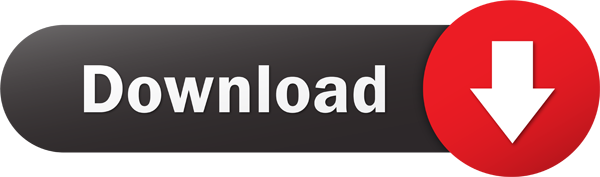
Muito obrigado funcionou aqui :)
Até que enfim vou desativar esse maldito antimalware service executable